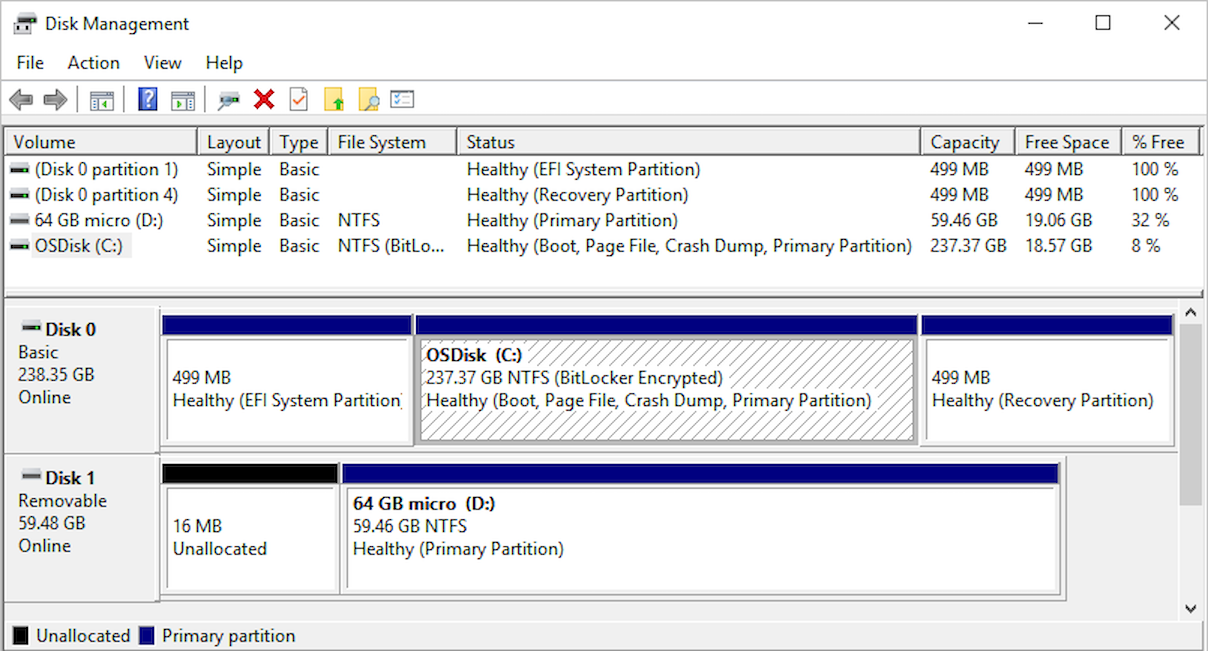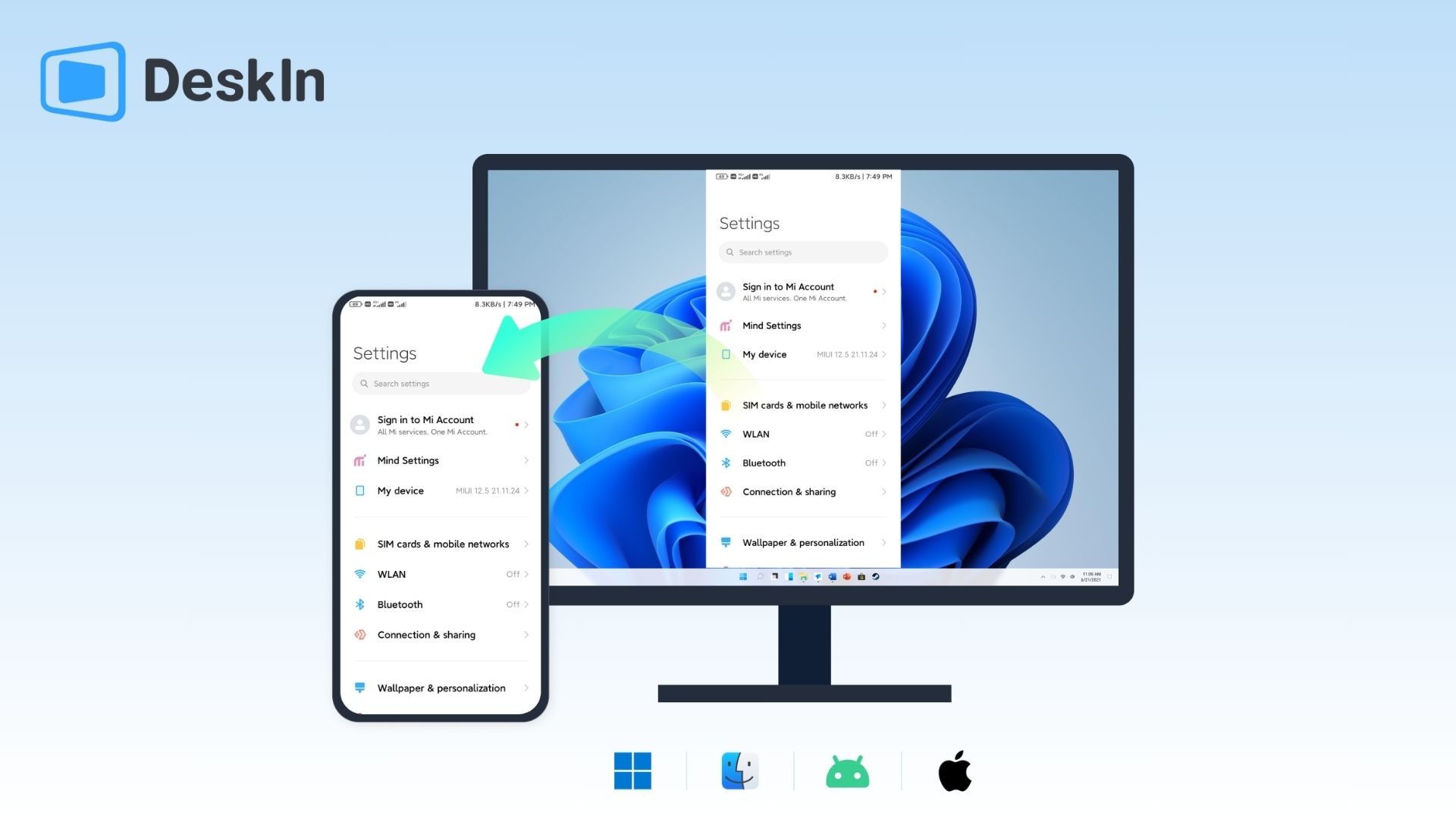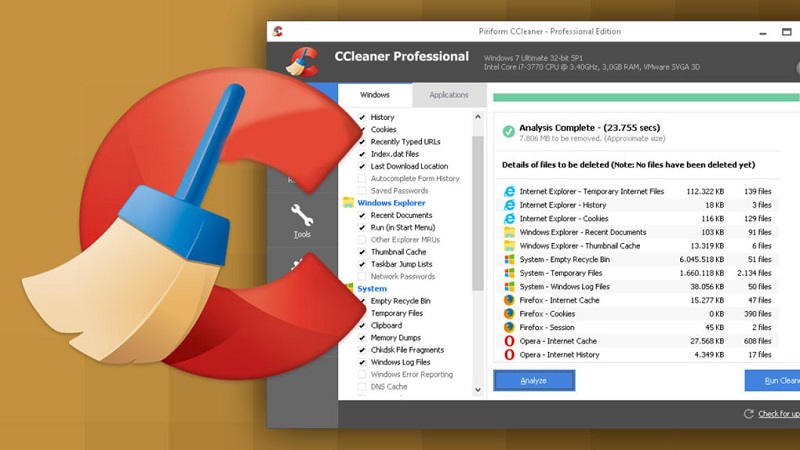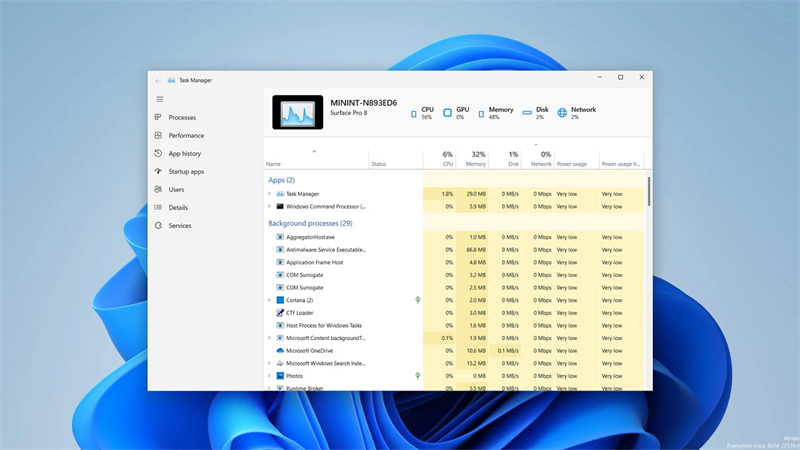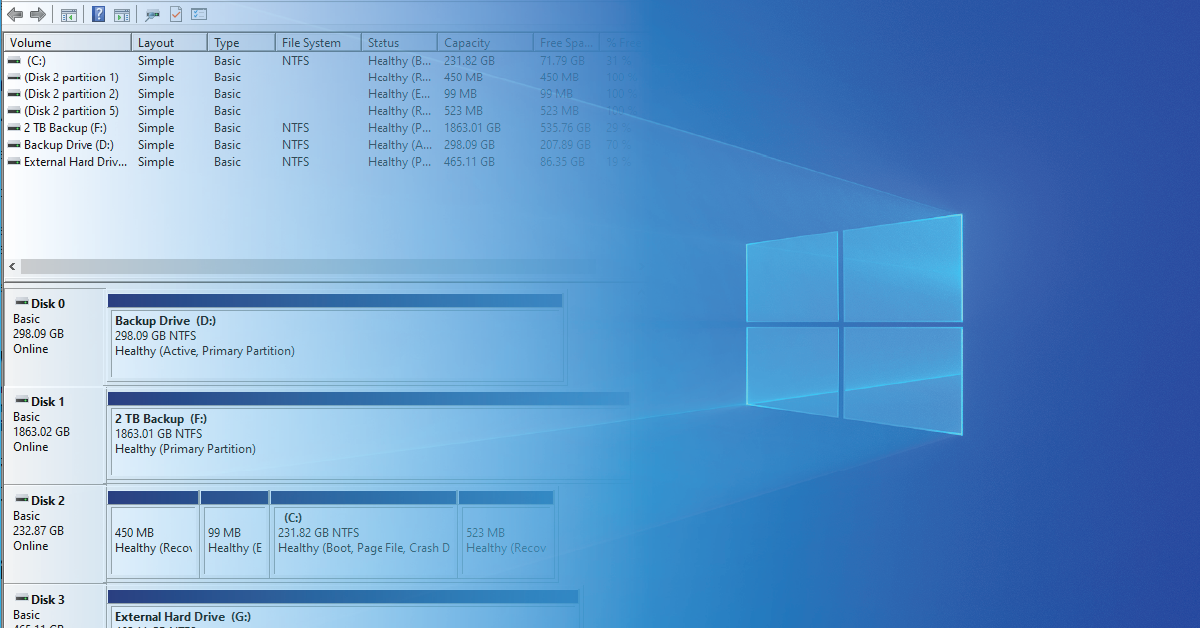Bạn không cần cài đặt phần mềm bên thứ ba để quản lý và phân chia các ổ đĩa trên máy tính Windows. Hệ điều hành đã tích hợp sẵn một công cụ mạnh mẽ và an toàn gọi là Disk Management (Quản lý ổ đĩa).
Lưu ý quan trọng: Trước khi thực hiện bất kỳ thao tác nào với ổ đĩa, hãy sao lưu các dữ liệu quan trọng để tránh rủi ro mất mát không mong muốn.
1. Cách mở Disk Management
Có hai cách đơn giản nhất để mở công cụ này:
-
Cách 1: Nhấn tổ hợp phím Windows + X, sau đó chọn Disk Management từ menu hiện ra.
-
Cách 2: Nhấn tổ hợp phím Windows + R để mở hộp thoại Run, gõ lệnh
diskmgmt.mscvà nhấn Enter.
2. Giao diện và các thành phần chính
Khi mở Disk Management, bạn sẽ thấy giao diện chính với hai phần:
-
Phần trên: Hiển thị danh sách tất cả các ổ đĩa và phân vùng hiện có trên máy tính của bạn.
-
Phần dưới: Biểu diễn trực quan các ổ đĩa vật lý (Disk 0, Disk 1...) và các phân vùng trên đó. Các vùng trống chưa được phân chia sẽ hiển thị là "Unallocated" (chưa được phân bổ).
3. Hướng dẫn các tác vụ cơ bản
a. Thu nhỏ ổ đĩa để lấy dung lượng trống (Shrink a volume)
Đây là tác vụ giúp bạn lấy một phần dung lượng từ một ổ đĩa đang có dữ liệu để tạo phân vùng mới.
-
Trong cửa sổ Disk Management, click chuột phải vào phân vùng mà bạn muốn thu nhỏ (ví dụ: ổ D:).
-
Chọn Shrink Volume....
-
Một cửa sổ sẽ hiện ra. Tại mục "Enter the amount of space to shrink in MB", bạn nhập dung lượng muốn thu nhỏ (1GB = 1024MB).
-
Nhấn nút Shrink. Sau khi quá trình hoàn tất, bạn sẽ thấy một vùng Unallocated màu đen xuất hiện.
b. Tạo phân vùng mới từ dung lượng trống (Create a new partition)
Sau khi đã có vùng Unallocated, bạn có thể biến nó thành một ổ đĩa mới để sử dụng.
-
Click chuột phải vào vùng Unallocated.
-
Chọn New Simple Volume....
-
Làm theo hướng dẫn của thuật sĩ:
-
Nhấn Next.
-
Chọn kích thước cho phân vùng mới (nên để mặc định nếu bạn muốn dùng toàn bộ dung lượng trống).
-
Gán một ký tự cho ổ đĩa (ví dụ: E:, F:).
-
Đặt tên cho ổ đĩa mới (ví dụ:
Data,Phim,Game).
-
-
Nhấn Finish. Ổ đĩa mới của bạn sẽ xuất hiện và sẵn sàng để sử dụng.
c. Mở rộng ổ đĩa (Extend a volume)
Tác vụ này giúp bạn thêm dung lượng từ vùng Unallocated vào một ổ đĩa có sẵn.
Lưu ý: Vùng Unallocated phải nằm ngay phía bên phải của ổ đĩa mà bạn muốn mở rộng.
-
Click chuột phải vào ổ đĩa bạn muốn mở rộng (ví dụ: ổ D:).
-
Chọn Extend Volume....
-
Làm theo hướng dẫn của thuật sĩ để chọn dung lượng muốn thêm vào.
-
Nhấn Finish. Ổ đĩa của bạn sẽ được mở rộng.